
こんにちは!本日も「humuhumuBlog~ふむふむブログ~」をご覧頂きありがとうございます!
今回はiPhoneで撮影した写真を「JPEG」に変換する方法についてです。
iPhone撮った写真をWindowsに送ったり、WordPressなどのサイトにアップロードしても開けない事ってありませんか?
そんな時は写真のファイル形式を確認してみてください。
「ファイル名.HEIC」と表示されてませんか?
詳しく方はご存じだと思いますが、iPhoneで写真を撮る場合、設定でカメラ撮影フォーマットを「高効率」にした場合はHEICファイル、「互換性優先」にした場合はJPEGファイルとなります。
iPhoneで撮る写真全てをJPEGで保存するのなら設定で変えてしまうのが1番ですが、HEICに比べるとファイルサイズが大きくなってしまいます。
選んだ数枚だけをJPEGにしたいなら微妙な対策ですよね!
今回はiPhoneだけで撮影後の写真をHEICからJPEGに変換する方法をご紹介します!
アプリを使う
ありきたりな方法ですが、1番楽で簡単なのはアプリを使うことです!
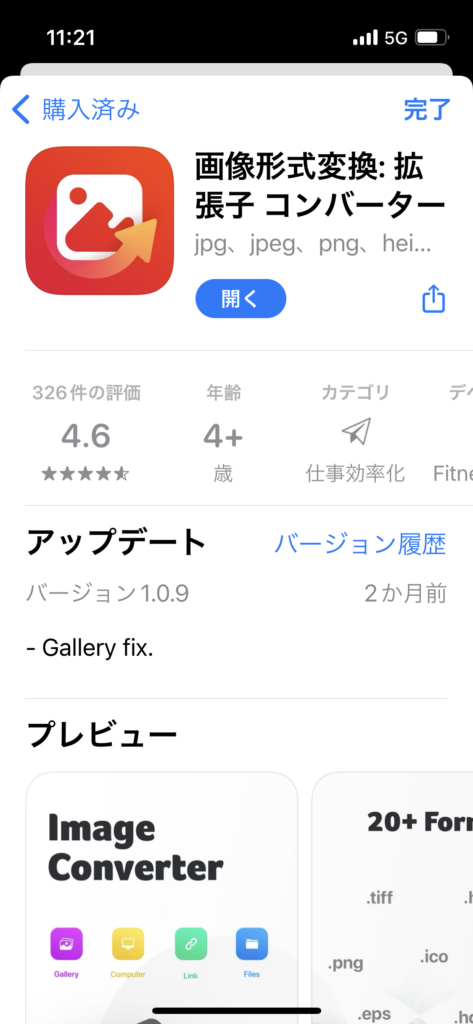
個人的におすすめなアプリは「画像形式変換:拡張子 コンバーター」です!
なんとも胡散臭いアプリ名ですが、使い方は実用性はばっちりです!
使い方も簡単で広告が2022年4月時点では表示されないので、無料アプリなのにストレスフリーで使えます。
以下操作画面です!
① アプリを起動し、galleryをタッチ
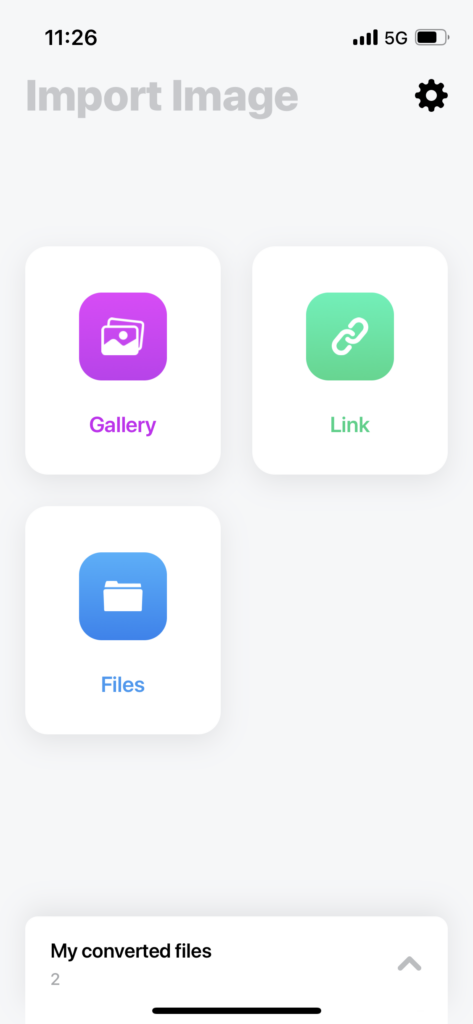
② 変換したい画像ファイルを選択
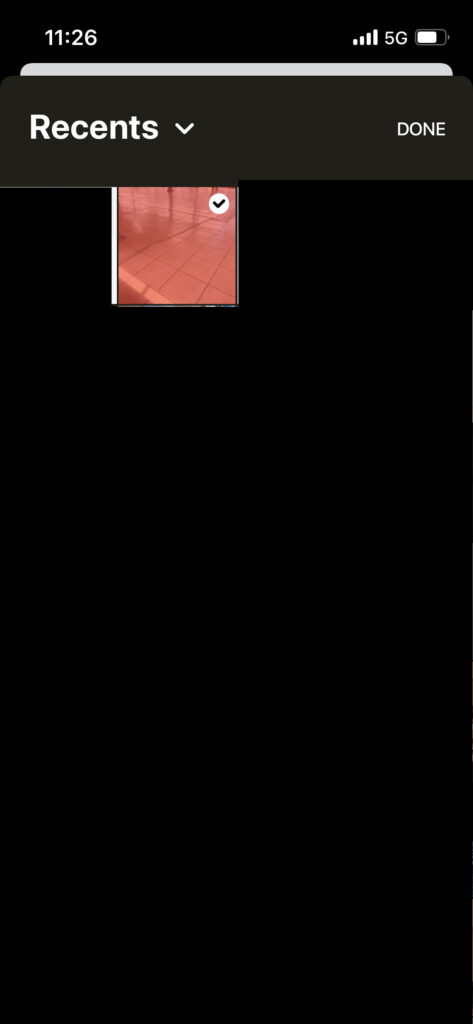
③ 形式を選択し変換!
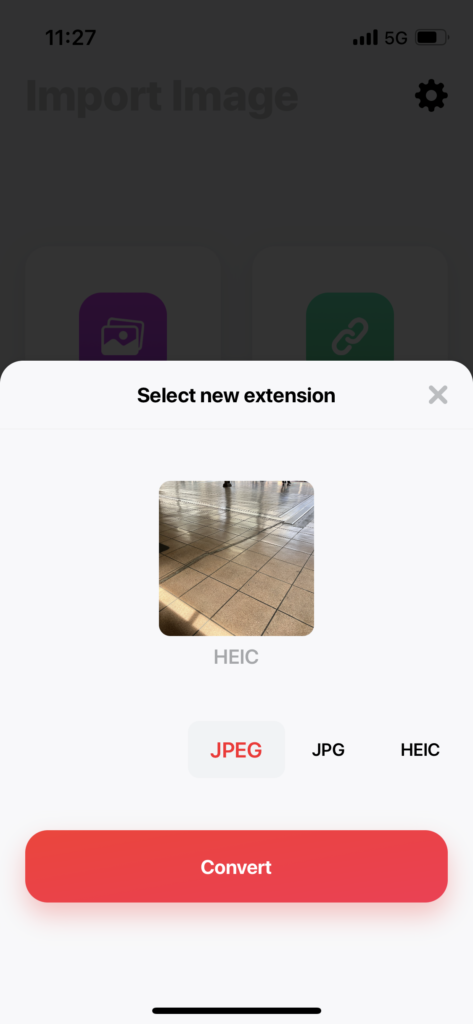
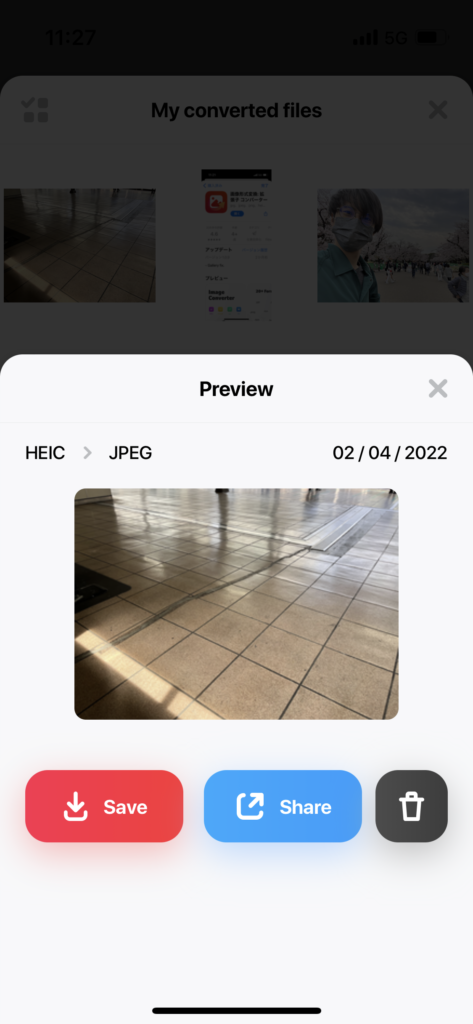
変換が終わったらsaveを押して保存できます!
以上の手順は僅か数秒で終わるので非常に簡単にHEICからJPEGに変換できますよ!
他にもこんな記事を書いてます!

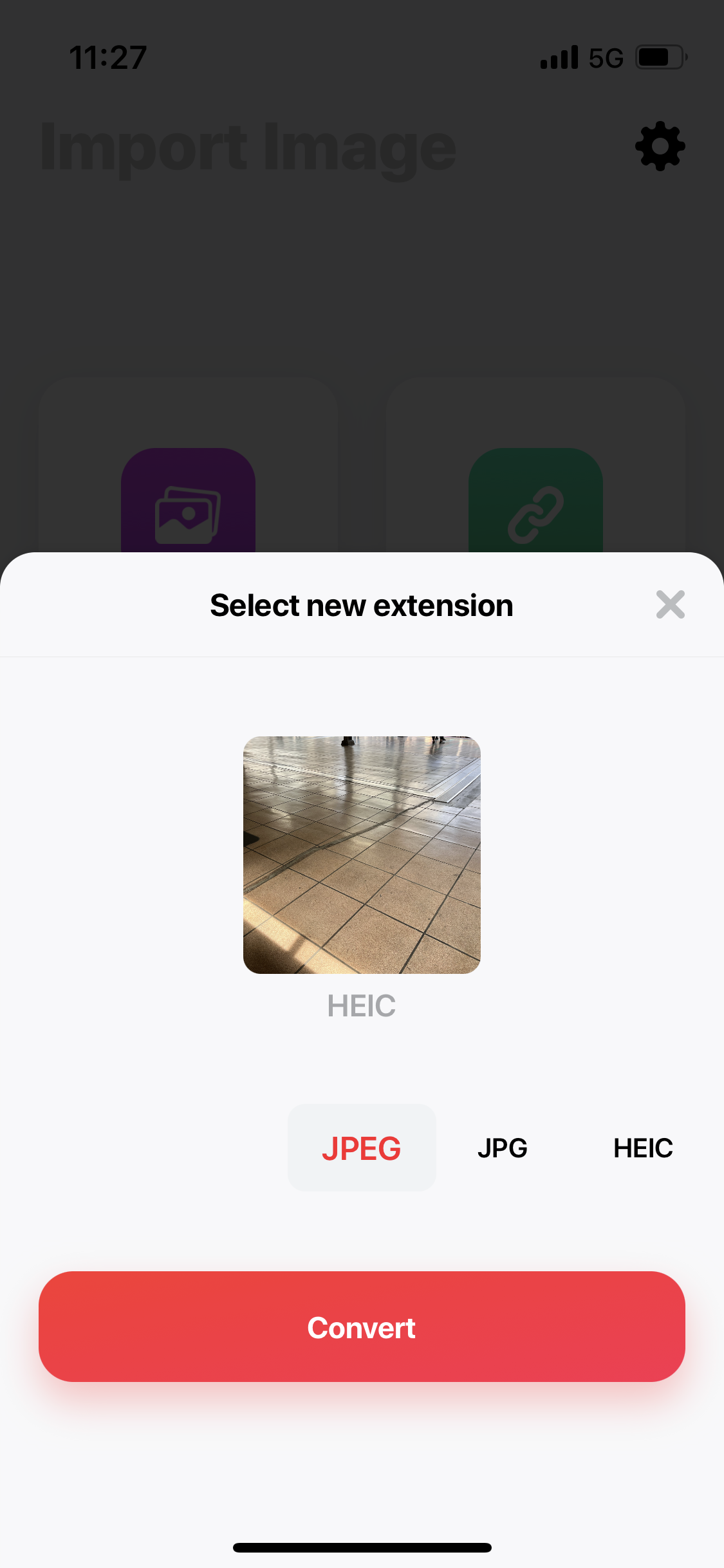

コメント